Contact Form 7 がメールを受信トレイに送信しないことに悩んでいますか?
Contact Form 7 を使えば、あなた自身と、あなたのフォームを送信した人の両方にメール通知を送ることができます。しかし、正しい方法でサイトを設定しないと、Contact Form 7 のメールが送信されないという問題がよく起こります。
この記事では、何が問題になっているのかを説明します。そして、Contact Form 7 のメールを動作させるための簡単な修正方法をいくつか紹介します。
なぜ Contact Form 7 はメールを送信しないのですか?
Contact Form 7 がメールを正しく送信できないのには、主に 2 つの理由があります。それらは
1. メール通知が迷惑メールとみなされる
場合によっては、Contact Form 7 は正常にメールを送信しているかもしれません…ただ、それらのメールが spam フォルダに振り分けられていて、あなたに見えていないだけなのです。
メールスパムは大きな問題なので、Gmail のようなメールプロバイダーは自動スパムフィルターを備えており、人が介在しなくてもメールをスパムとして分類することができます。
Contact Form 7 のメールは、間違った返信メールを使っていたり、DKIM のようなメール認証機能を実装していなかったりすると、簡単にこの網に引っかかってしまいます。
2. あなたのウェブホストは PHP メール機能をサポートしていない
デフォルトでは Contact Form 7 は wp_mail 関数を使ってメールを送信しますが、これはホスティングサーバーの PHP メール関数に依存しています。
GoDaddy のようないくつかのホスティングプロバイダーは PHP メール機能をサポートしておらず、そのため WordPress はあなたのサイトに残されたメッセージについて通知することができないのです。
また、PHPメールに対応している場合でも、PHPメールには認証機能がないため、この方式で送信されたメールはスパムとして判定される可能性が高くなります。
以上が、あなたのウェブサイトからメールが届かない2つの主な理由です。しかし、次のセクションでは、この問題を解決する方法をご紹介します。
Contact Form 7 がメールを送信しないのを修正する方法
Contact Form 7 のメールの到達率を最大化するために、以下の解決策を実行することができます。
- メールアドレスを変更する
- SMTP プラグインと専用のメール送信サービスを利用する
- 別のコンタクトフォームプラグインに変更する
1. 電子メールアドレスを変更する
この最初のヒントですべての問題が解決するわけではありませんが、簡単に実行できるので、まず試してみる価値があります。
あなたのメールがスパムになってしまうよくある理由のひとつに、Fromメールが送信ドメインと一致しないことがあります。
これを確認するには、WordPressのダッシュボードで「お問い合わせ」→「お問い合わせフォーム」を開きます。
- 問題があるフォームを開く。
- そのフォームの設定からメールタブを開く。
- 差出人のオプションまでスクロールダウンします。
送信元メールアドレスに問題がある場合、次のような設定エラーが表示される可能性があります。「送信者メールアドレスがサイトドメインに属していません。
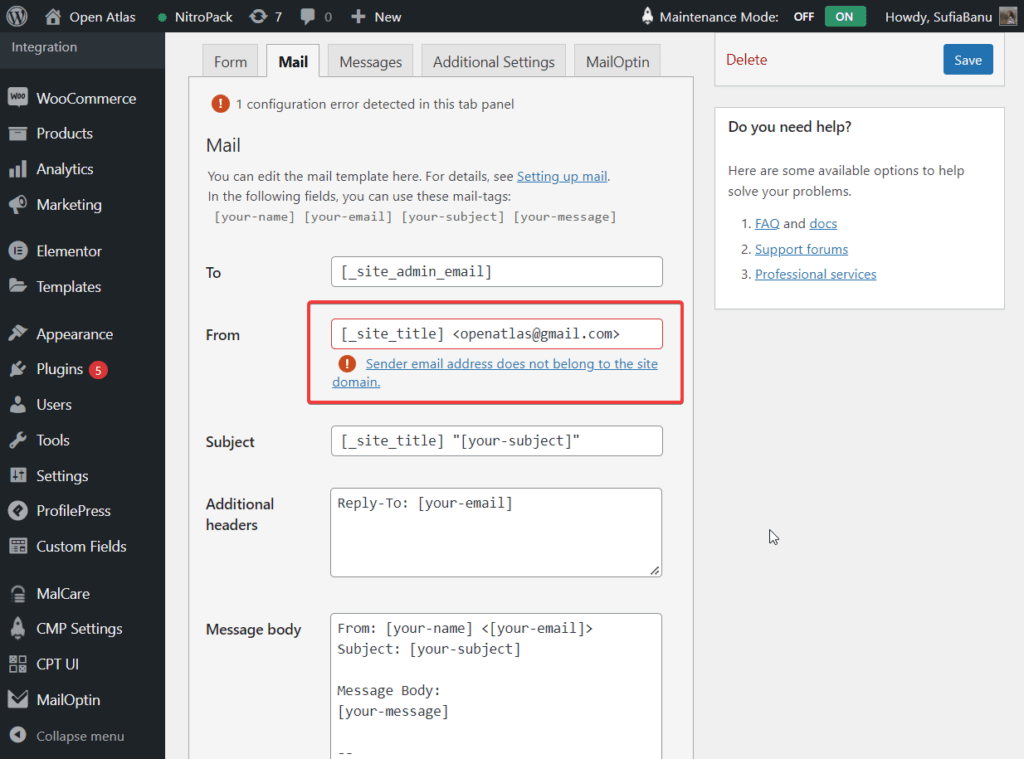
このエラーは、yahoo.com、hotmail.com、gmail.comなどの一般的な電子メールアドレスを使用した場合に表示されます。
一般的なメールアドレスは、スパムメールの送信によく使われます。そのため、GmailやYahooメールなどのメール大手は、汎用メールアドレスに警戒しています。
フォームの設定でエラーを表示するのは、Contact Form 7 がメールアドレスを変更するように促すための方法です。
エラーを修正するには、ビジネス用のメールアドレス、つまり、あなたのドメイン名を持つメールアドレスが必要です。
例えば、これがあなたのドメイン名: https://openatlas.shop であるなら、あなたのビジネス用メールアドレスは contact@openatlas.shop のようなものであるべきです。
ビジネス用のEメールアドレスを作成するには、このガイドに従ってください。準備ができたら、WordPressのダッシュボードを開き、「コンタクト → コンタクトフォーム → メール → 送信元」と進み、新しいメールアドレスを入力し、設定を保存してください。
これでエラーはなくなるはずです。
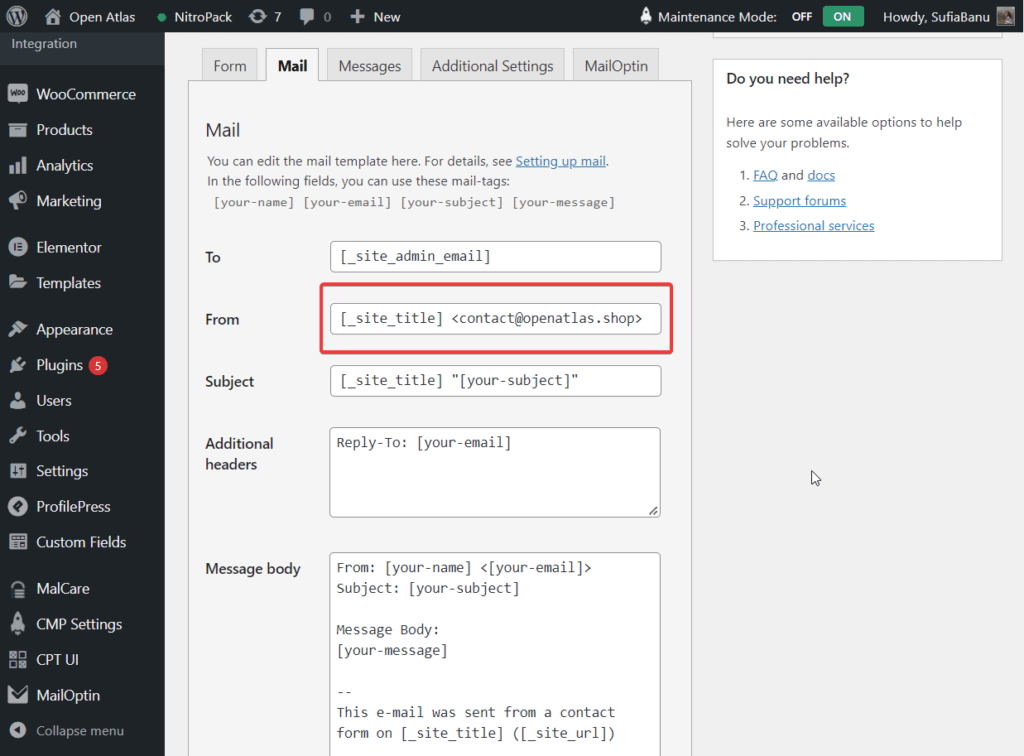
次に、Contact Form 7 がメール通知を送信しているかどうかを確認します。訪問者と同じようにコンタクトフォームを埋めてから、メール通知が受信箱に表示されるのを数分待ってください。
通知が来なかった? 次の解決策を試してみてください。
2. SMTP プラグインと専用のメール送信サービスを利用する
WordPress サイトのホスティングサーバーは WordPress サイトをホストするために最適化されており、Contact Form 7 からメールを送信するために最適化されているわけではありません。
もし Contact Form 7 からのメールをより信頼性の高いものにしたいのであれば、代わりに専用のメール送信サービスを利用することができます。ホスティングサーバーとは異なり、これらのサーバーはメール送信専用に最適化されています (そして、受信者のスパムフォルダーからメールを守ることができます)。
WordPressをこれらのメール送信専用サービスに接続するには、WordPressのSMTPプラグインを使用します。
多くのSMTPプラグインから選択することができます. 以下では、最も人気のある4つのSMTPプラグインをリストダウンしています:
- WP Mail SMTP
- 簡単なWPのSMTP
- ポストSMTPメーラー/メールログ4
- SMTPメーラー
これらのプラグインの各々は無料です, しかし、あなたは高度な機能のいくつかにアクセスするには、プレミアムバージョンにアップグレードする必要があるかもしれません.
次のチュートリアルでは, 我々は、無料のWP MailのSMTPプラグインを使用しています.
我々は開始する前に, あなたのWordPressのウェブサイトをバックアップすることを忘れないでください. 新しいプラグインは、ウェブサイトを破壊することが知られている. あなたは、バックアップを持っている場合, あなたは、あなたのウェブサイトを立ち上げて、時間がないで実行することができます.
WP MailのSMTPを設定する
「WP Mail SMTP by WPForms」プラグインをサイトにインストールし、有効化します。セットアップウィザードが表示されるはずです。Let’s Get Started をクリックし、SMPT メーラーを選択します。
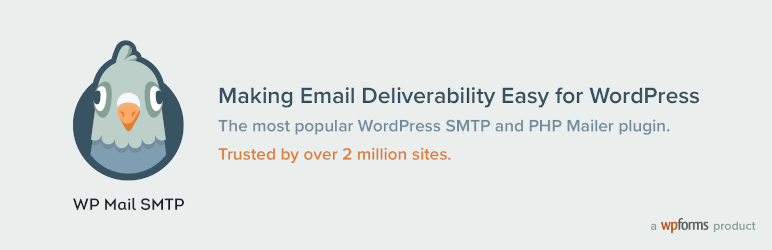
11種類のメール送信サービスと、一般的なSMTPオプションをサポートするプラグインです。無料のものもあれば、プレミアムなサービスもあります。
私たちのデモサイトでは, 我々は、無料のGoogle / Gmailのメーラーを選択. 既存の Gmail アカウントを利用することで、1日あたり最大 500 通のメールを無料で送信することができ、Contact Form 7 プラグインには十分すぎるほどの機能を備えているはずです。
必要であれば別の SMTP プロバイダを選択することもできます – Sendinblue や SendGrid も無料版で人気のあるオプションです。
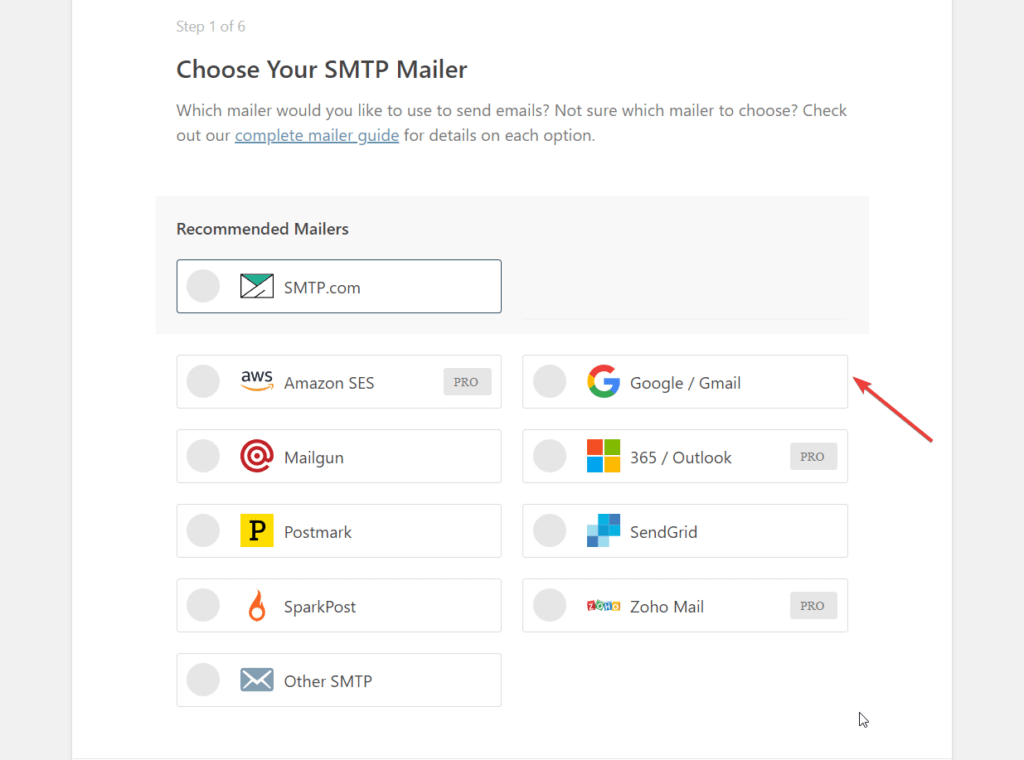
Gmail 送信サービスを使うには Google Cloud API キーを作成する必要があるため、セットアップには少々時間がかかります。手順を重複させるのではなく、開発者のドキュメントにリンクします。そのドキュメントに注意深く従うことをお勧めします。
セットアッププロセスの終わりまでに、あなたはクライアントIDとクライアントシークレットコードを取得します。
完了ですか?これで、Connect to Googleをクリックし、Save and Continueボタンをクリックします。
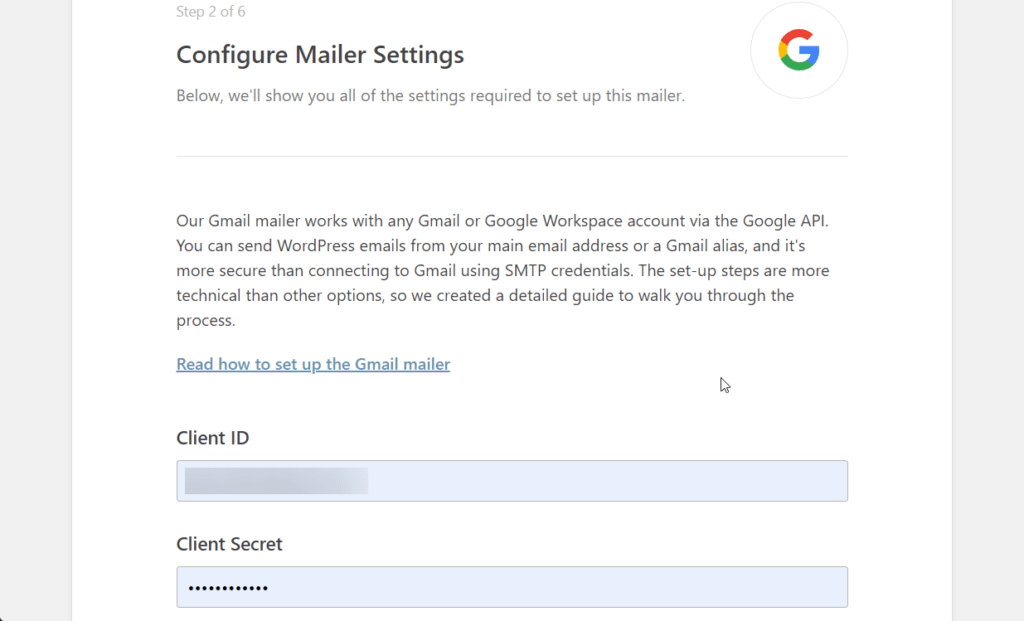
次に、Googleは本当にwpmailsmtp.comをGoogleアカウントと接続するかどうかを尋ねます。許可]を選択します。
Googleはwpmailsmtp.comのアプリを検証していない旨の警告が表示されます。詳細設定 → wpmailsmtp.com (安全でない) に移動して、「許可」を選択します。
以上で、皆さん。これで、WordPressサイトにSMTPプラグインがインストールされました。次に、プラグインが正常に動作しているかどうかを確認する必要があります。
テストメール送信
WP Mail SMTPプラグインを使用してテストメールを送信することをお勧めします。やり方はとても簡単です。WP Mail SMTP → ツール → Email Test → Send To にアクセスして、テストメールを送信したいメールアドレスを入力します。そして、Send Emailを押してください。
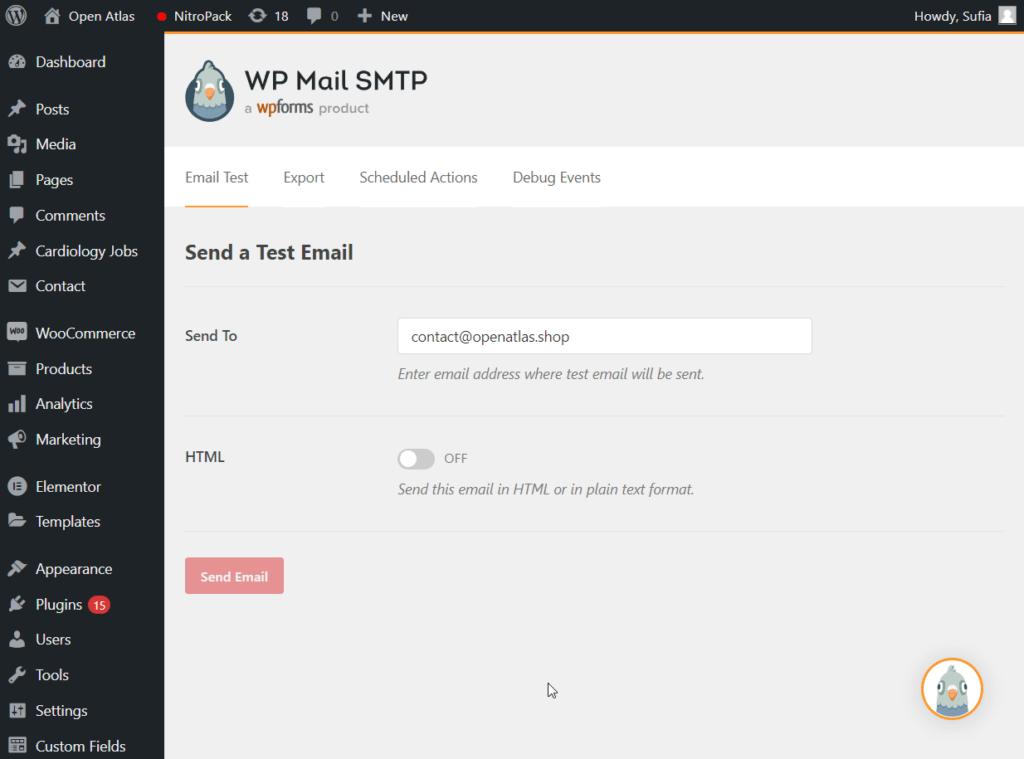
もしテストメールが失敗し、プラグインがエラーを投げる場合、それは間違ったクライアントIDまたはホスティングサーバーの問題が原因です。プラグインの開発者は、このチュートリアル(「よくある質問」セクション)で、エラーの修正方法とともに、このエラーを取り上げています。
もしメールを受信できたなら、もう大丈夫です! Contact Form 7 は専用の送信サービスを使って自動的にメールを送信するようになり、あなたの受信トレイに確実に届くはずです。
3. 別のコンタクトフォームプラグインに変更する
Contact Form 7 がまだメールを送信してくれませんか? 彼らのサポートチームに相談してみてください。それでもダメなら、現在のフォームを無効にして別のコンタクトフォームプラグインを使うしかありません。
使い勝手の良い無料のコンタクトフォームプラグインは山ほどあります。私たちはすでに、最高のWordPressフォームビルダーのリストをまとめています。チェックしてみてください。きっとあなたに合ったものが見つかるはずです。
Contact Form 7 のよくあるエラー
メールが送信されない’ 問題を解決する際に、ある種のエラーに遭遇することがあります。このセクションでは、なぜそのようなエラーが発生するのか、そしてどのように修正すればよいのかを掘り下げて説明します。
“メッセージを送信しようとしてエラーが発生しました。後でもう一度お試しください。
この特定のエラーは、reCAPTCHAの問題またはコンタクトフォームの設定ミスが原因で発生します。
設定ミスを修正する
お問い合わせ → お問い合わせフォームにアクセスすると、以下のようなメッセージが表示されることがあります。”設定ミスにより、メール配信障害などのトラブルが発生しています。今すぐコンタクトフォームを検証してください。”
Contact Form 7 の設定を検証する」ボタンを選択し、「1つのコンタクトフォームを今すぐ検証する」をクリックします。
これで完了です。エラーは消えるはずです。
reCAPTCHAの修正について
もし ‘Misconfiguration leads to mail delivery failure or other troubles’ というメッセージが表示されないなら、そのエラーは確実にあなたのフォームの reCAPTCHA 機能が原因です。
Contact Form 7 では reCAPTCHA v3 しか使用できませんが、これは WordPress ウェブサイトでさまざまな種類のエラーを引き起こすことが知られています。この問題に対処する最も効果的な方法は、サードパーティプラグインの助けを借りて reCAPTCHA v3 から reCAPTCHA v2 へダウングレードすることです。
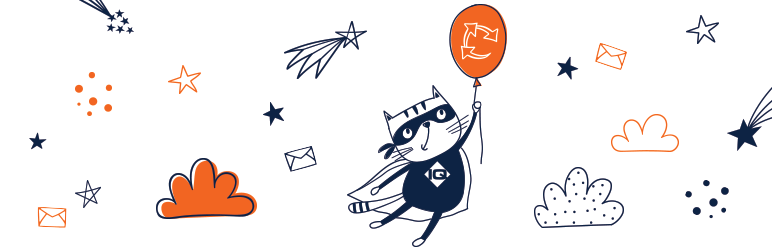
“無効なメールボックス構文が使用されています”
このエラーは、メールアドレスの入力に誤りがあった場合に発生します。
このエラーは通常、コンタクトフォームのメールタブにあるFromオプションの下に表示されます。メールアドレスのタイプミスや書式に問題がないかを確認することで、このエラーを修正することができます。
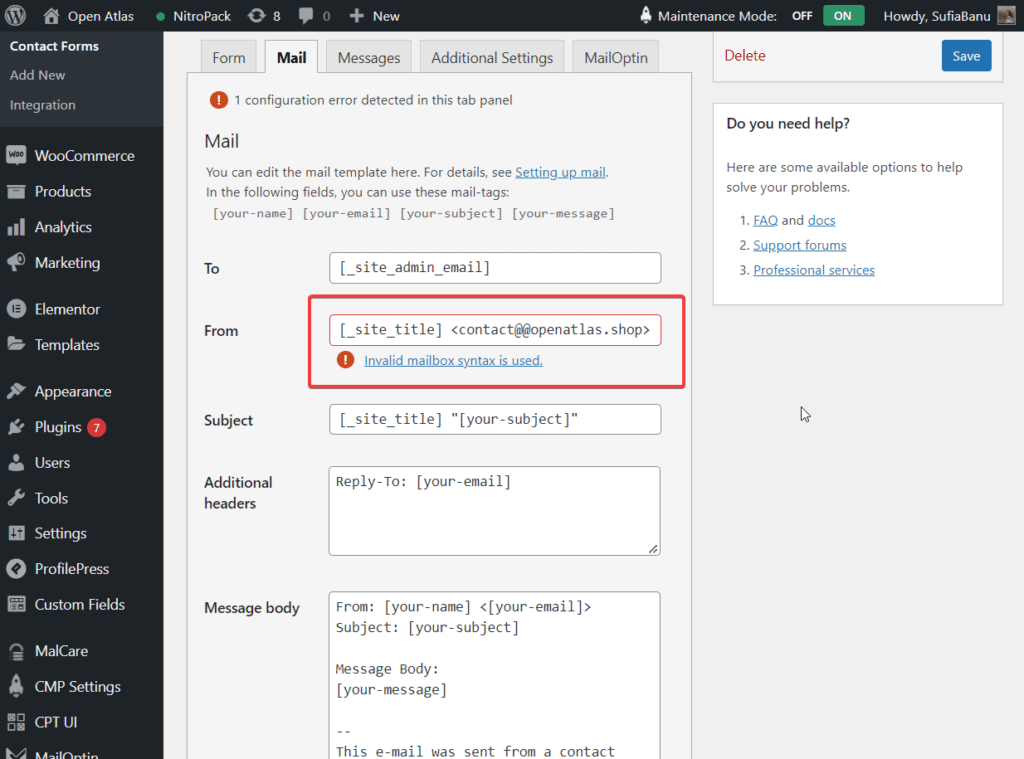
設定を誤ると、メール配信の失敗などのトラブルが発生します。今すぐコンタクトフォームのバリデーションを行いましょう。”
こちらは稀なエラーで、通常、プラグインに新しいバリデーション項目が追加されたときに表示されます。例えば、Contact Form 7 5.1.5 では、ユーザーが 25MB 以上のファイルをアップロードできないようにする検証項目が開発者によって追加されました。そのバージョンにアップグレードした後、ユーザーは設定ミスによるエラーを見るようになりました。
このエラーを修正するには、「お問い合わせ」→「お問い合わせフォーム」に進みます。お問い合わせフォームに以下のメッセージが表示されるはずです。”設定ミスにより、メール配信の失敗やその他のトラブルが発生します。今すぐコンタクトフォームを検証してください。”
Contact Form 7 の設定を検証する」ボタンを選択し、「1つのコンタクトフォームを今すぐ検証する」をクリックします。
これで完了です。エラーは消えます。
コンタクトフォーム7がメールを送信しないことについての最終的な考え
この問題を解決するには、2つの異なる方法があります。ドメイン名でビジネス用のメールアドレスを作成し、コンタクトフォームの設定で新しいメールを使用するか、SMTP プラグインをインストールして設定し、専用のメール送信サービスを使用するかのどちらかです。
これらの方法はどちらも手間がかかるので、手間を省くためにも、別のコンテンツフォームプラグインへの乗り換えを検討してみてください。
Contact Form 7 がメールを送信しないのを修正する方法について何か質問がありますか? 下のコメント欄で教えてください!

